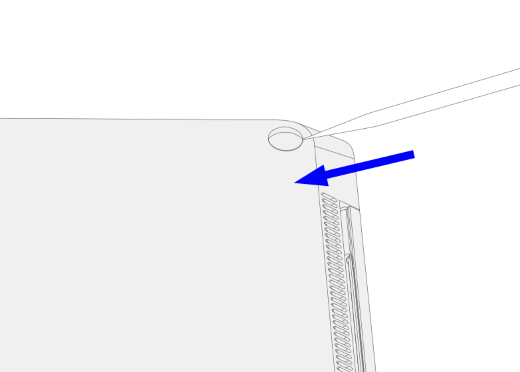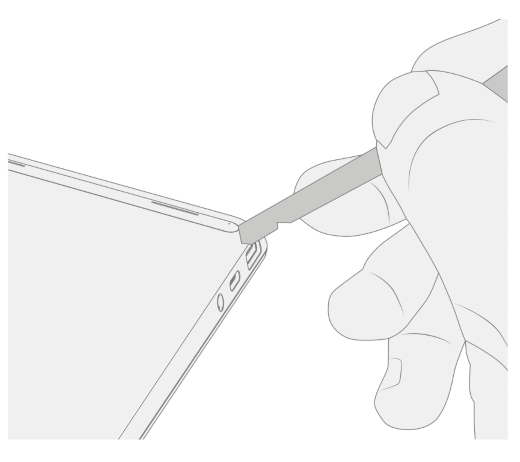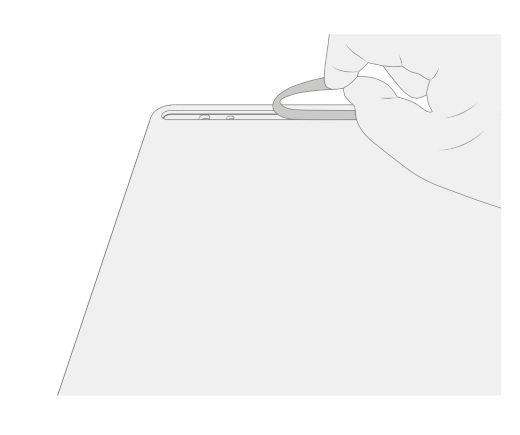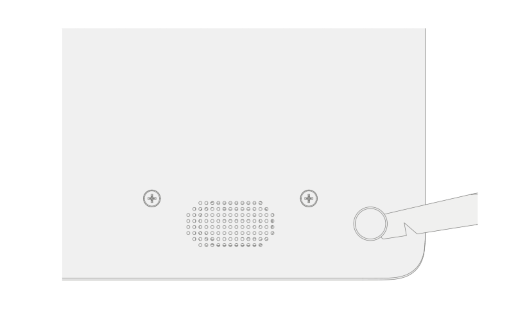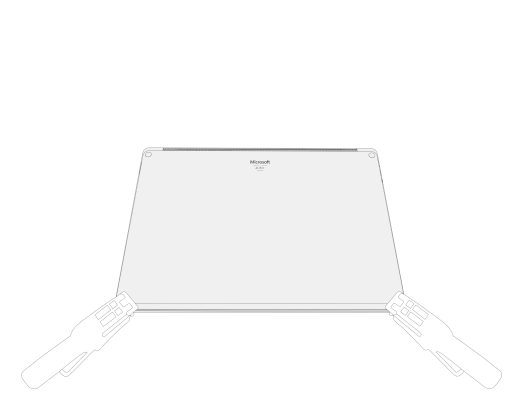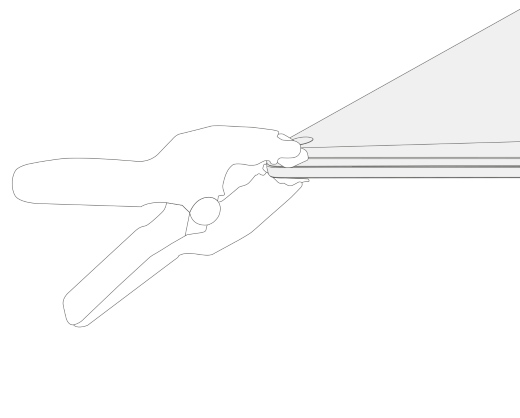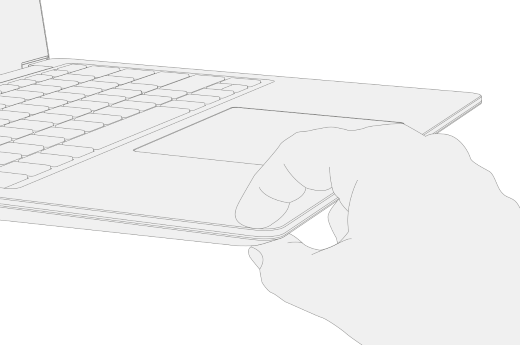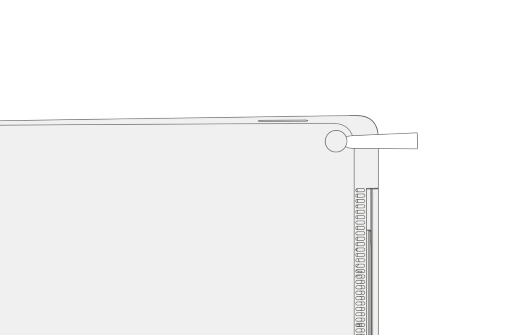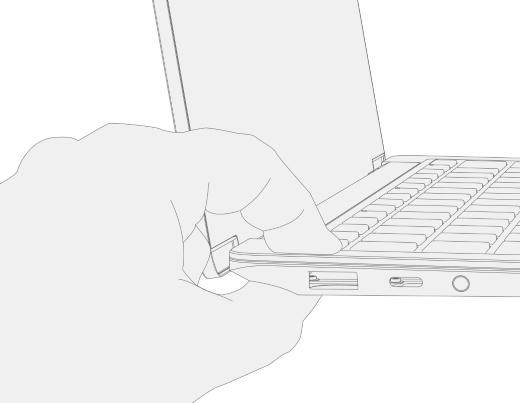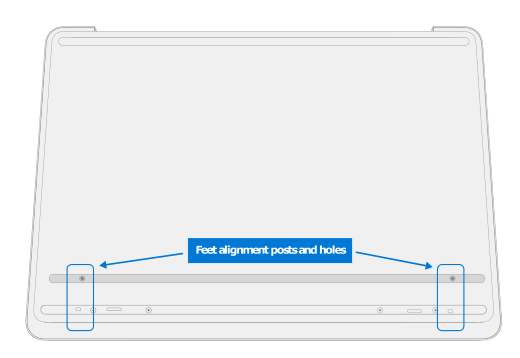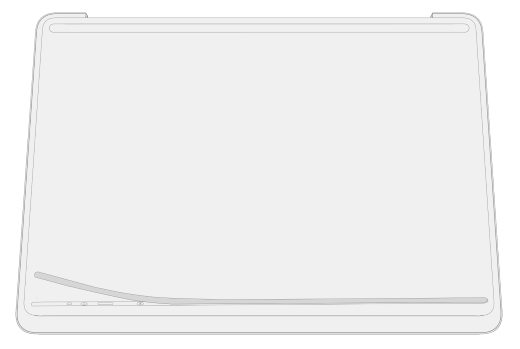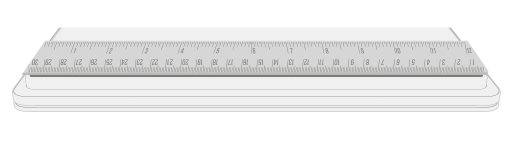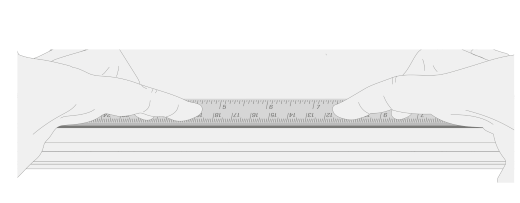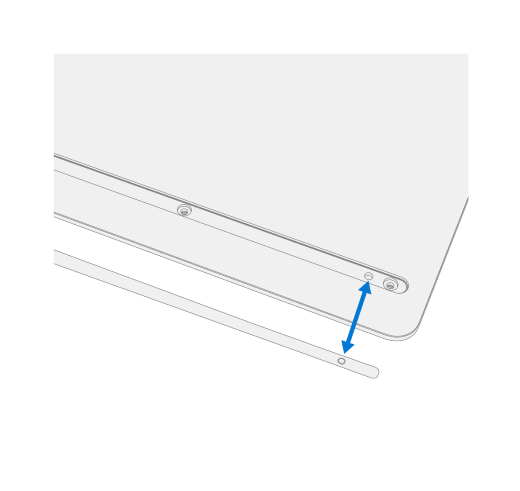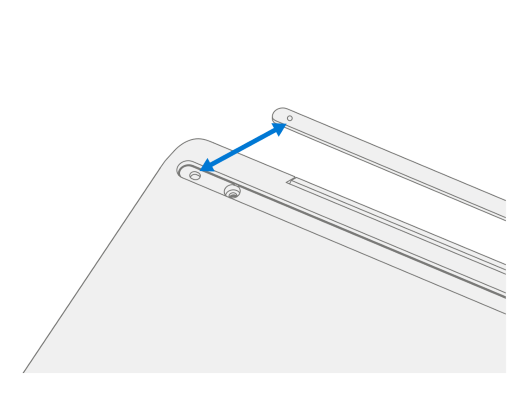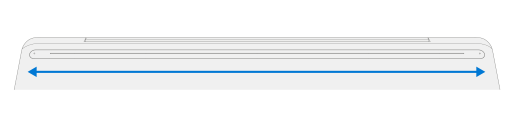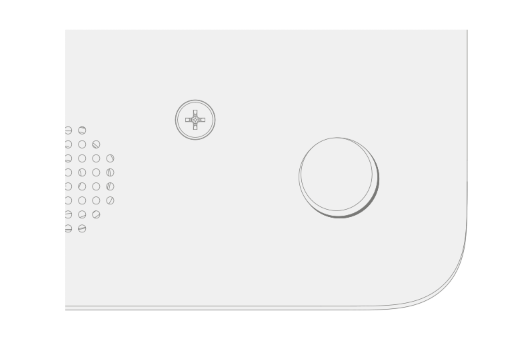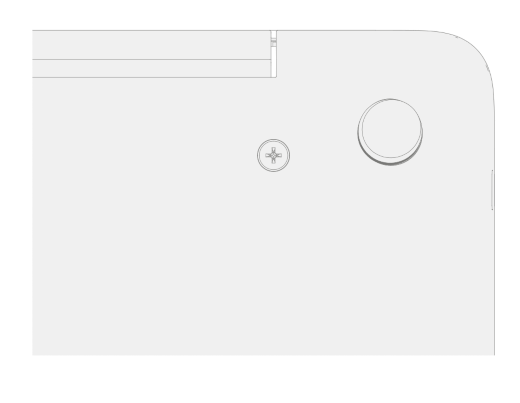Štai kaip pakeisti gumines kojas "Surface" įrenginiuose.
Kad jūsų "Surface" atrodytų ir veiktų puikiai, atlikite šiuos veiksmus rekomenduojama tvarka.
Kur įsigyti
Pakaitines kojas rasite "Microsoft Store" arba "iFixit".
1 veiksmas: "Surface" paruošimas
-
Išjunkite "Surface". Įsitikinkite, kad visiškai išjungėte "Surface" ir atjunkite jį nuo maitinimo šaltinio.
-
Steigti. Norėdami išvengti nuostolių, pvz., įbrėžimų, padėkite įrenginį ant švaraus, nešifruojamo paviršiaus, o apačioje – į viršų.
2 veiksmas: pašalinkite "Surface" kojas
Pastaba: Pašalinkite tik norimas pakeisti kojas. Neatitraukite dabartinio nešiojamojo kompiuterio kojų, kol negausite pakaitinių kojų. Jums reikės šių įrankių- plastikinių pincetų ir plastiko įrankio, vadinamo šmeižtu (įrankiai neįtraukti į pakaitines kojas).
Norėdami pašalinti "Surface" kojas, atlikite toliau nurodytus modelio veiksmus. Sužinokite, kurį "Surface" modelį turite.
Pašalinkite kojas ant "Surface Laptop 3", "Surface Laptop 4", "Surface Laptop 5", "Surface Laptop 6" verslui, "Surface Laptop" (7-osios versijos), "Surface Laptop 5G" verslui
-
Įterpkite smailės galą į pėdos vidurį, pradėdami nuo priekinio krašto ir stumdami jį nešiojamojo kompiuterio vidurio link.
-
Pincetu suimkite laisvą pėdos galą, tada patraukite pėdą, kad ją pašalintumėte iš nešiojamojo kompiuterio.
-
Pakartokite 1–2 veiksmus, kad pašalintumėte kitas kojas.
Pėdų šalinimas nuo "Surface Laptop Studio", "Surface Laptop Studio 2"
-
Pakelkite pėdos kraštą su spudger.
-
Pincetu suimkite laisvą pėdos galą, tada patraukite pėdą, kad ją pašalintumėte iš nešiojamojo kompiuterio.
-
Pakartokite 1–2 veiksmus, kad pašalintumėte kitą pėdą.
Pėdų šalinimas nuo "Surface Laptop Go 2", "Surface Laptop Go 3"
-
Pakelkite pėdos kraštą su spudger.
-
Pincetu suimkite laisvą pėdos galą, tada patraukite pėdą, kad ją pašalintumėte iš nešiojamojo kompiuterio.
-
Pakartokite 1–2 veiksmus, kad pašalintumėte kitą pėdą.
Pašalinkite kojas ant "Surface Laptop SE"
Norėdami nuimti "Surface Laptop SE" kojas, atitraukite kiekvienos pėdos kraštą spudgeriu ir jį nuimkite.
3 veiksmas: klijų šalinimo ir valymo rekomendacijos
Norėdami pašalinti lipnių įklotų arba lipniosios juostos likučius nuo "Surface" pėdos, naudokite tik 70 % izopropilo alkoholio (IPA) tirpalą. Prieš ištrindami pėdą, švelniai sudrėkinkite valymo tamponą IPA tirpalu. Prieš diegdami pakaitines kojas, įsitikinkite, kad pašalinti visi klijų likučiai, o IPA tirpalas nudžiūvo.
4 veiksmas: įdiekite "Surface" kojas
Norėdami "Surface" nešiojamuosiuose kompiuteriuose įdiegti pakaitines kojas, atlikite modelio veiksmus.
Pakaitinių pėdų diegimas "Surface Laptop 3", "Surface Laptop 4", "Surface Laptop 5", "Surface Laptop 6" verslui, "Surface Laptop" (7-ame leidime), "Surface Laptop 5G" verslui
Pastaba: Prieš diegdami naujas kojas, atlikite "Surface" taisymus. "Surface" įrenginyje nediekite anksčiau pašalintus ar naudotus kojas.
Pastaba: Prieš diegdami patikrinkite pakaitines kojas. "Surface Laptop 3" ir "Surface Laptop 4" priekinė ir galinė pėdos skiriasi.
Kai nustatysite, kurios pėdos priklauso "Surface" priekiui ir galui, atlikite atitinkamus veiksmus.
Norėdami įdiegti priekines kojas:
-
Padėkite nešiojamąjį kompiuterį ant švaraus paviršiaus, apačioje – į viršų.
-
Nuimkite įklotą nuo vienos iš pakaitinių kojų. Įsitikinkite, kad lipni pusė nukreipta į pėdos vietą. Sulygiuokite tris šakes ant pėdos su kišene nešiojamojo kompiuterio apačioje.
-
Spauskite pėdą ranka, kol ji bus plokščia.
-
Pakartokite 2-3 veiksmus, kad įdiegtumėte kitą priekinę koją gretimoje pusėje.
-
Įsitikinkite, kad priekinės pėdos yra saugios. Atlikite vieną iš šių veiksmų:
-
Naudokite spaustuvą: Sulygiuokite ir centruokite spaustuvą ant priekinių kojų. Užfiksuokite abi priekines kojas 4 minutes.
-
Naudokite ranką: Padėkite klaviatūrą ir koją tarp nykščio ir rodomojo piršto, tada pėdą tvirtai suimkite nykščiu ir laikykite 20 sekundžių.
-
-
Ieškokite pažeidimų ar tarpų tarp nešiojamojo kompiuterio kojų ir apačios. Jei tarpas yra didesnis nei 0,05 mm, pakeiskite koją.
Jei norite įterpti galinės pėdos:
-
Nuimkite įklotą nuo vienos iš pakaitinių kojų. Įsitikinkite, kad lipni pusė nukreipta į pėdos vietą. Išlygiuokite pėdą su kišene nešiojamojo kompiuterio apačioje.
-
Spauskite pėdą ranka, kol ji bus plokščia.
-
Pakartokite 1-2 veiksmus, kad įdiegtumėte kitą galinės pėdos vietą gretimoje pusėje.
-
Įsitikinkite, kad nugaros pėdos yra saugios. Atlikite vieną iš šių veiksmų:
-
Naudokite spaustuvą: Sulygiuokite ir centruokite spaustuvą ant priekinių kojų. Užfiksuokite abi priekines kojas 4 minutes.
-
Naudokite ranką: Padėkite klaviatūrą ir koją tarp nykščio ir rodomojo piršto, tada pėdą tvirtai suimkite nykščiu ir laikykite 20 sekundžių.
-
-
Ieškokite pažeidimų ar tarpų tarp nešiojamojo kompiuterio kojų ir apačios. Jei tarpas yra didesnis nei 0,05 mm, pakeiskite koją.
Svarbu: Įdiegę pakaitines kojas, leiskite nešiojamajam kompiuteriui sėdėti ant stalo bent 12 valandų. Jei tai neįmanoma, nedėliokite jos į kuprinę, rankinę ar kitą laikiklį bent 12 valandų.
Pakaitinių pėdų diegimas "Surface Laptop Studio" ir "Surface Laptop Studio 2"
-
Padėkite nešiojamąjį kompiuterį ant švaraus paviršiaus, apačioje – į viršų.
-
Nuimkite įklotą nuo vienos iš pakaitinių kojų. Įsitikinkite, kad lipnioji pusė nukreipta į nešiojamojo kompiuterio apačioje esančią griovelį.
-
Padėkite į dešinę pėdos pusę į griovelį, užtikrindami, kad sulygiavimo skelbimas tilptų į skylę. Tada laisvai padėkite pėdos poilsio žemyn įsitikinkite, kad kairėje lygiuotės post tinka atitinkamą skylę.
-
Pakartokite 2–3 veiksmus, kad įdiegtumėte kitą pėdą.
-
Įsitikinkite, kad pėdos yra saugios. Uždėkite liniuotę virš vienos iš kojų ir paspauskite žemyn keliais pirštais, kurie 30 sekundžių išdėstyti liniuotės ilgyje. Pakartokite procesą likusiai pėdai.
Pakaitinių pėdų diegimas "Surface Laptop Go 2" ir "Surface Laptop Go 3"
Pastaba: Prieš diegdami naujas kojas, atlikite "Surface" taisymus. "Surface" įrenginyje nediekite anksčiau pašalintus ar naudotus kojas.
Pastaba: Prieš diegdami patikrinkite pakaitines kojas. "Surface Laptop Go 2" ir "Surface Laptop Go 3" priekinė ir galinė pėdos skiriasi.
Kai nustatysite, kurios pėdos priklauso "Surface" priekiui ir galui, atlikite atitinkamus veiksmus.
Norėdami įterpti priekinę pėdą:
-
Padėkite nešiojamąjį kompiuterį ant švaraus paviršiaus, apačioje – į viršų.
-
Nuimkite įdėkrą nuo pakaitinio pagrindo. Įsitikinkite, kad lipnioji pusė nukreipta į nešiojamojo kompiuterio apačioje esančią pėdos vietą. Sulygiuokite du įrašus ant priekinės pėdos.
-
Tvirtai paspauskite pėdą.
-
Įsitikinkite, kad pėda saugi. Stumtelėkite ranką aukštyn ir žemyn pėdos mastu.
-
Ieškokite pažeidimų ar tarpų tarp nešiojamojo kompiuterio pėdos ir apačios.
Jei norite įterpti galinės pėdos pėdą:
-
Nuimkite apsauginį lapą nuo pakaitinės pėdos. Įsitikinkite, kad lipnioji pusė nukreipta į nešiojamojo kompiuterio apačioje esančią pėdos vietą. Sulygiuokite vietos nustatymo įrašą nuo galinės pėdos.
-
Tvirtai paspauskite pėdą.
-
Įsitikinkite, kad pėda saugi. Stumtelėkite ranką aukštyn ir žemyn pėdos mastu.
-
Ieškokite pažeidimų ar tarpų tarp nešiojamojo kompiuterio pėdos ir apačios.
Svarbu: Įdiegę pakaitines kojas, leiskite nešiojamajam kompiuteriui sėdėti ant stalo bent 12 valandų. Jei tai neįmanoma, nedėliokite jos į kuprinę, rankinę ar kitą laikiklį bent 12 valandų.
"Surface Laptop SE" pakaitinių pėdų diegimas
Pastaba: Prieš diegdami patikrinkite pakaitines kojas. "Surface Laptop SE" priekinė ir galinė pėdos yra skirtingo dydžio.
Kai nustatysite, kurios pėdos priklauso įrenginio priekiui ir galui, pereikite prie veiksmų.
-
Padėkite nešiojamąjį kompiuterį ant švaraus paviršiaus, apačioje – į viršų.
-
Nuimkite įklotą nuo vienos iš pakaitinių kojų. Įsitikinkite, kad lipnioji pusė nukreipta į nešiojamojo kompiuterio apačioje esančią kišenę.
-
Paspauskite koją į ertmę.
-
Pakartokite 2–3 veiksmus, kad įdiegtumėte kitas pakaitines kojas.
-
Ieškokite pažeidimų ar tarpų tarp nešiojamojo kompiuterio kojų ir apačios.